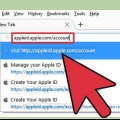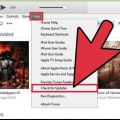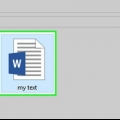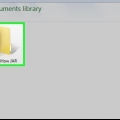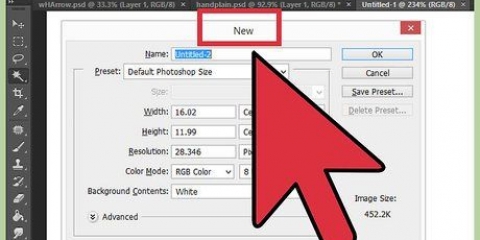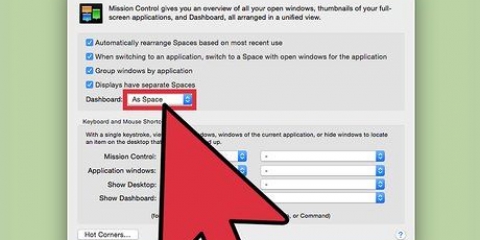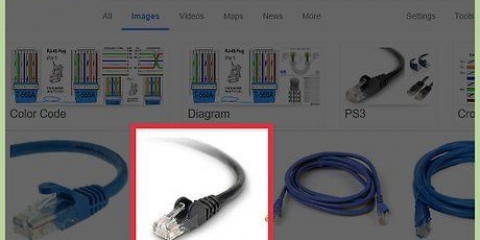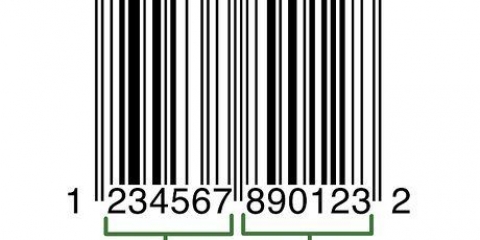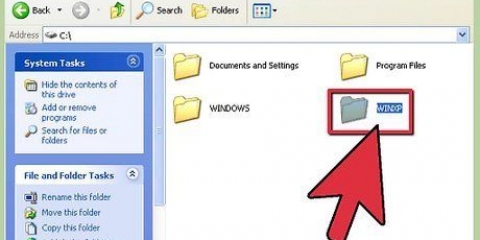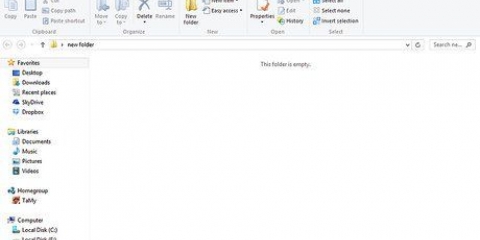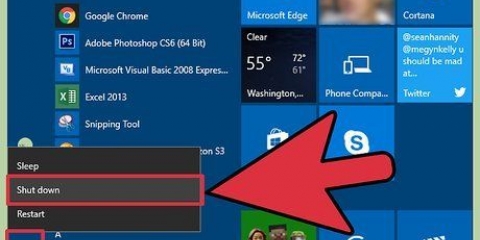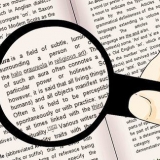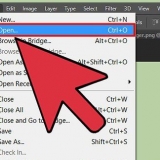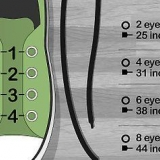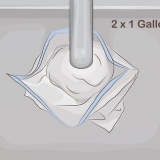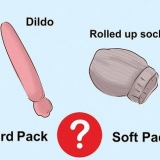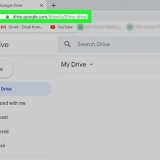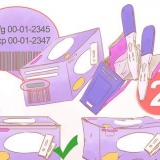Regskliek op `n volume en kies "Verminder volume..." om die prosedure te begin. Jy kan nou kies hoeveel vrye spasie jy van daardie volume wil wegneem, en wat jy na ongeallokeerde spasie wil omskakel. Kon nie alle beskikbare berging na ongeallokeerde spasie omskakel nie omdat `n gedeelte van daardie spasie gereserveer is vir lêers wat nie uitgevee kan word nie. Jy kan meer spasie vrymaak deur eers die skyf te defragmenteer. As jy twee blokke ongeallokeerde spasie wil saamvoeg, benodig jy `n instrument soos GParted of Partition Manager. Stel die grootte. Die eerste ding wat u gevra sal word, is om die grootte van die partisie te spesifiseer. By verstek sal dit dieselfde grootte wees as die hele blok ongeallokeerde spasie, maar jy kan kies om dit kleiner te maak as jy wil. Enige ongebruikte spasie sal ongeallokeer bly. Toewysing van `n dryfletter. Elke partisie benodig `n dryfletter, wat dit moontlik maak om elke lêer in daardie partisie aan te spreek. Jy kan enige letter kies wat jy wil, solank jy nie reeds `n stasie met daardie letter het nie. Moenie die letters A: en B: gebruik nie, aangesien dit vir die ouer diskettestasies gereserveer is. Merk die blokkie "Voer `n vinnige formaat uit", tensy jy bekommerd is dat die skyf beskadig is. As jy die volume gaan gebruik om `n bedryfstelsel daarop te plaas, hoef jy nog nie te formateer nie. Let wel: Hierdie metode werk slegs op OS X 10.5 (Luiperd) en later. Ouer weergawe gebruikers sal ander sagteware moet gebruik om partisies te skep. 3. Krimp die bestaande partisie. Kies die partisie wat jy wil verklein en voer dan die nuwe grootte in, of sleep die onderste regterhoek van die partisieblok. Klik Toepas > Partisie om die veranderinge te stoor. 5. Verander die grootte van die partisie. By verstek sal die nuwe partisie alle beskikbare spasie in beslag neem wat oorbly nadat die grootte verander is. Jy kan die grootte van die partisies aanpas deur die skuifbalk tussen die twee in die Partisie-uitleg-venster te gebruik. Jy kan ook `n partisie kies en die verlangde grootte in die veld invoer "Grootte". 6. Kies `n lêerformaat. Die oorspronklike partisie sal die ou lêerformaat behou, maar jy sal die nuwe partisie moet formateer om lêers daar te plaas. Kies "Mac OS Uitgebreid (Joernaal)" vanaf die Formaat-kieslys. As jy `n partisie skep om Windows op te installeer, laat dit eers ongeformateer. Die Windows-installeerder sal die partisie korrek formateer. Noem die nuwe partisie vir maklike identifikasie. 3. Skep `n nuwe partisie. As jy die ou partisie verander het, sal jy `n blok ongeallokeerde spasie hê. Jy kan dit gebruik om `n nuwe partisie te skep. Jy kan óf alle beskikbare ongeallokeerde spasie gebruik, óf slegs `n gedeelte gebruik. 4. Formateer die nuwe partisie. Voordat jy die nuwe partisie kan gebruik, moet jy dit formateer (kies `n lêerformaat en etiket). 5. Maak die bootrekord reg. As jy die grootte van die bedryfstelsel se partisie verander het, kan dit Windows verhoed om te begin. Om dit reg te stel, sal jy Windows moet herstel. Hiervoor benodig jy die Windows-installasieskyf.
Skep 'n partisie
Inhoud
Hardeskyfpartisies laat `n rekenaar toe om aan `n hardeskyf te dink as veelvuldige, afsonderlike dele. Dit laat jou toe om verskeie bedryfstelsels te installeer of `n tweede skyf te skep om spesifieke lêers te stoor. Jy kan maklik nuwe partisies in Windows en op die Mac skep, maar Windows XP-gebruikers benodig aparte sagteware om dit te doen.
Trappe
Metode 1 van 3: Skep `n partisie in Windows Vista, 7 en 8

1. Maak die Nut oop. Maak die Run-dialoogkassie oop vanaf die Start-kieslys of via Win|R. Tik diskmgmt.msc en druk Enter. Dit sal `n venster oopmaak wat jou toelaat om al die volumes en dryf op jou stelsel te bestuur.
2. Bestuur van ongeallokeerde spasie. Partisies word geskep in ongeallokeerde spasie of vrye spasie op die hardeskyf. Jy kan meer ontoegekende spasie vrymaak deur `n bestaande volume te verklein. Dit sal die beskikbare stoorspasie van daardie volume verwyder en dit ongeallokeerde spasie maak.
3. Skep die nuwe partisie. Regskliek op die Ongeallokeerde spasie en kies "Nuwe Eenvoudige Volume". Dit sal `n towenaar oopmaak wat jou deur die stappe lei om `n nuwe partisie te skep.
4. Formateer die volume. Maak seker dat die volume gereed is om geformateer te word, anders sal jy nie lêers daarop kan plaas nie. As jy die volume gebruik om lêers vanaf Windows te stoor, gebruik asseblief NTFS-formaat. Voer `n naam vir die volume in "Volume aanwysing".
Metode 2 van 3: Skep `n partisie in OS X
1. Maak Disk Utility oop. U sal dit in die toepassings vind > Nutsprogramme. Disk Utility is op elke Mac.
2. Kies jou hardeskyf. Kies die hardeskyf wat jy wil partisieer in die linkervenster. Klik op die blad "partisie" om die verskillende partisies op daardie skyf te sien. Jy sal `n oorsig sien van alle huidige partisies op skyf aan die regterkant van die venster. Gebruikte spasie is blou terwyl vrye spasie in wit aangedui word.
Dit is nie moontlik om die blou area te verklein nie, aangesien dit `n voorstelling is van die bestaande lêers van die oorspronklike partisie.
4. Skep `n nuwe partisie. Nadat u die grootte van die oorspronklike partisie verander het, klik die "+" knoppie onderaan die partisie-uitleg-venster. `n Nuwe partisie word geskep in die beskikbare spasie wat oorbly nadat die oorspronklike partisie gekrimp is en by die bestaande partisies gevoeg word.
7. Bevestig jou veranderinge. Klik Toepas > Partisie om die data te aanvaar en die nuwe partisie te skep. Jy kan nou die nuwe partisie begin gebruik net soos enige ander hardeskyf.
Metode 3 van 3: Skep `n partisie in Windows XP
1. Laai `n partisie-instrument af. Daar is geen opsie om `n volume binne Windows XP te krimp nie, wat beteken dat jy nie partisies kan skep met die vrye spasie op die hardeskyf nie. Hiervoor benodig u `n partisiehulpmiddel soos Partition Wizard of GParted.
2. Verander die grootte van jou bestaande partisies. Om dit te doen, gebruik `n partisie-instrument wat jy van die internet af kan aflaai. Hoeveel kleiner jy `n partisie kan maak hang af van die ligging van lêers wat nie geskuif kan word nie, maar jy kan hierdie hoeveelheid verhoog deur die hardeskyf te defragmenteer.
Waarskuwings
Rugsteun altyd jou data voor formatering of partisionering. Alhoewel niks verkeerd moet gaan nie, is dit steeds beter om veilig te speel. In die onwaarskynlike geval dat iets verkeerd loop, kan jy steeds die skade op hierdie manier beperk.
Artikels oor die onderwerp "Skep 'n partisie"
Оцените, пожалуйста статью
Gewilde